Η βέλτιστη χρήση του Microsoft Visio ανοίγει πλήθος δυνατοτήτων για την τεκμηρίωση και την οπτικοποίηση. Αυτή τη φορά, η έμφαση δίνεται στην εισαγωγή κειμένου και συνδέσμων για να κάνετε τα διαγράμματά σας ακόμη πιο κατατοπιστικά. Η διαδικασία αυτή είναι απαραίτητη όταν πρόκειται για την ξεκάθαρη επικοινωνία των πληροφοριών και την επαγγελματική παρουσίαση των σχεδίων σας. Βυθιστείτε και ανακαλύψτε πώς να εισάγετε αποτελεσματικά κείμενο και συνδέσμους στο Visio!
Βασικά συμπεράσματα
- Υπάρχουν δύο τύποι πλαισίων κειμένου: οριζόντια και κάθετα.
- Οι επιλογές μορφοποίησης είναι ποικίλες και επιτρέπουν την προσαρμογή της γραμματοσειράς, του μεγέθους και του στυλ.
- Οι σύνδεσμοι μπορούν να προστεθούν γρήγορα για τη σύνδεση εξωτερικού περιεχομένου ή την επέκταση πληροφοριών.
Οδηγίες βήμα προς βήμα
Εισαγωγή πεδίων κειμένου
Για να προσθέσετε κείμενο στο Visio, μεταβείτε πρώτα στην καρτέλα "Εισαγωγή". Εκεί θα βρείτε την ομάδα εντολών "Κείμενο", όπου μπορείτε να επιλέξετε διαφορετικούς τύπους πεδίων κειμένου. Για να ξεκινήσετε, συνιστούμε να επιλέξετε ένα οριζόντιο πεδίο κειμένου που μπορείτε να τοποθετήσετε στο σχέδιο χρησιμοποιώντας το ποντίκι.
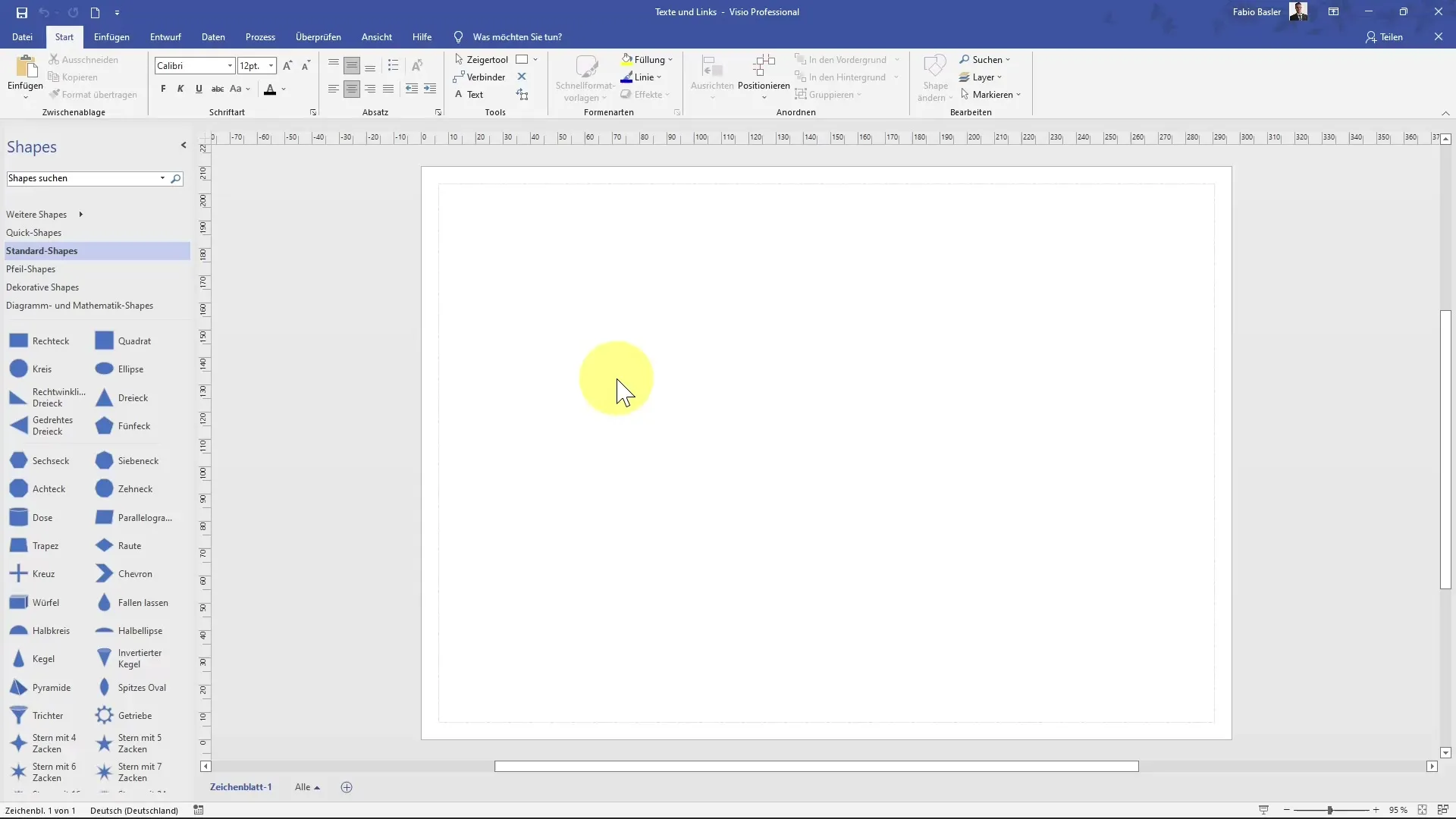
Σύρετε το πεδίο κειμένου με το ποντίκι στο επιθυμητό μέγεθος και θέση. Στη συνέχεια, μπορείτε απλώς να εισαγάγετε κάποιο ανατρεπτικό κείμενο, όπως: "Αυτό είναι ένα οριζόντιο κείμενο". Βεβαιωθείτε ότι το κείμενο εμφανίζεται σύμφωνα με τη στοίχιση.
Μπορείτε να χρησιμοποιήσετε την ίδια διαδικασία για κάθετο κείμενο. Κάντε κλικ στο "Πεδίο κειμένου" και επιλέξτε "Κάθετο πεδίο κειμένου". Τοποθετήστε το με το ποντίκι, παρόμοια με το οριζόντιο πεδίο κειμένου. Τώρα γράψτε κάτι όπως: "Αυτό είναι ένα κάθετο πεδίο κειμένου." στο κάθετο πεδίο κειμένου.
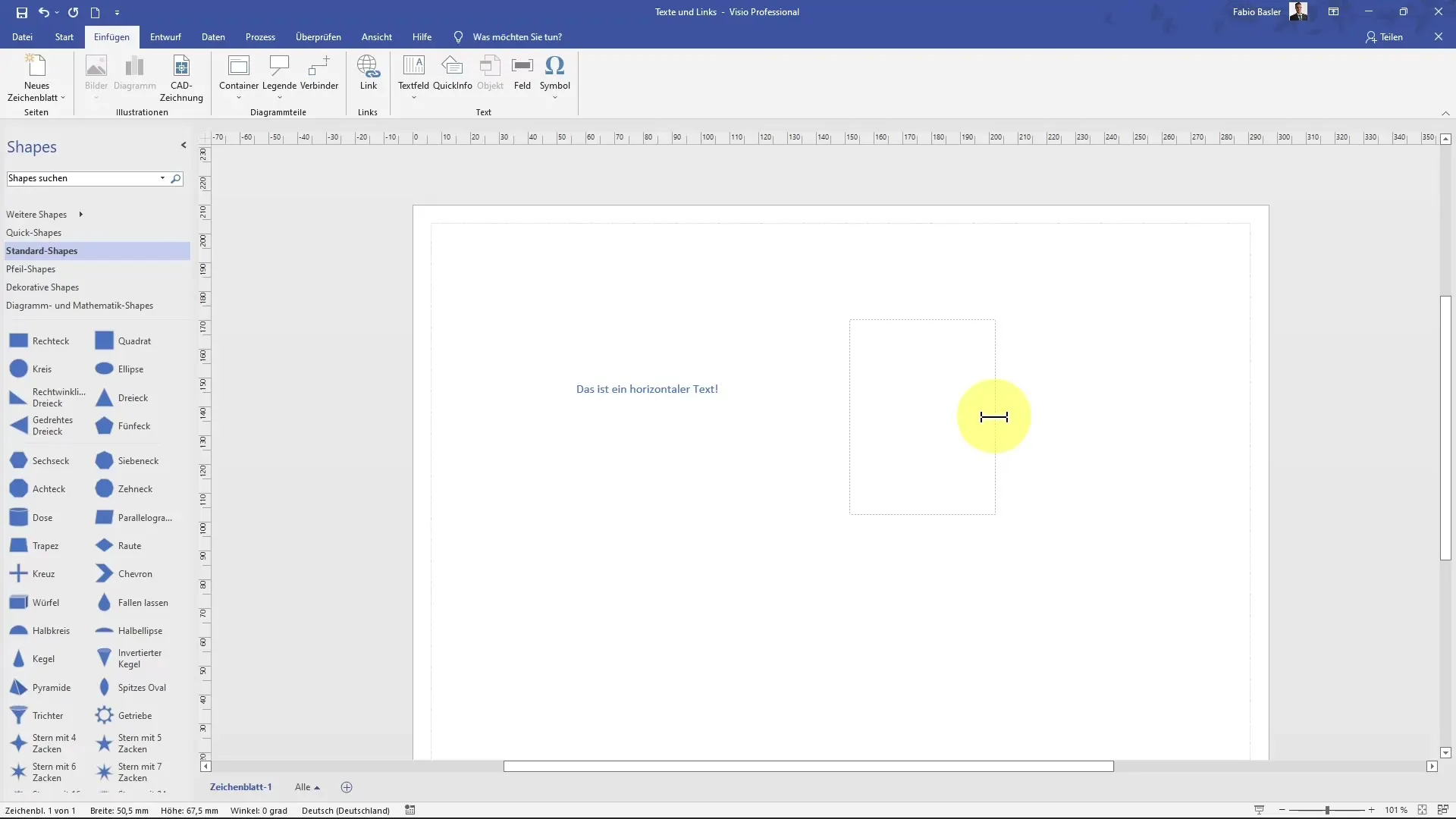
Μορφοποίηση κειμένου
Οι επιλογές για τη μορφοποίηση κειμένου στο Visio είναι εκτεταμένες. Για παράδειγμα, μπορείτε να κάνετε κλικ στο οριζόντιο πεδίο κειμένου για να προσαρμόσετε το μέγεθος και το σχήμα του. Μπορείτε επίσης να προσαρμόσετε το κείμενο διαγώνια σύροντας το σημείο περιστροφής.
Για να μορφοποιήσετε περαιτέρω τα κείμενά σας, κάντε διπλό κλικ στο πεδίο κειμένου για να μεταβείτε σε λειτουργία επεξεργασίας. Στη συνέχεια, μπορείτε να προσαρμόσετε τη γραμματοσειρά, το μέγεθος και το στυλ, για παράδειγμα έντονα, πλάγια ή υπογραμμισμένα, χρησιμοποιώντας συντομεύσεις όπως Control + B για έντονα και Control + I για πλάγια.
Η μορφοποίηση παραγράφων είναι επίσης σημαντική. Μπορείτε να εμφανίσετε το κείμενό σας με αριστερή στοίχιση, δεξιά στοίχιση ή κεντραρισμένο, ανάλογα με το πώς φαίνεται καλύτερα για το διάγραμμά σας.
Εισαγωγή συνδέσμων
Η εισαγωγή συνδέσμων είναι μια άλλη χρήσιμη λειτουργία στο Visio. Μπορείτε να το κάνετε είτε μέσω του μενού είτε με τη συντόμευση "Control + K". Για να προσθέσετε έναν σύνδεσμο, απλά επιλέξτε το επιθυμητό κείμενο και στη συνέχεια επικολλήστε τη διεύθυνση URL στο πεδίο που εμφανίζεται.
Για μια διεύθυνση URL όπως αυτή του Microsoft Visio, μπορείτε να προσθέσετε μια σύντομη περιγραφή, για παράδειγμα "Microsoft Visio". Αφού κάνετε κλικ στο "OK", το κείμενό σας θα προστεθεί ως σύνδεσμος στον καθορισμένο ιστότοπο.
Προσθήκη tooltips
Εκτός από τους συνδέσμους, μπορείτε επίσης να δημιουργήσετε tooltips που εμφανίζονται όταν ο χρήστης μετακινεί το ποντίκι πάνω από αυτές τις ιδιότητες. Μπορείτε να το χρησιμοποιήσετε αυτό για διάφορα αντικείμενα στο Visio για να παρέχετε πρόσθετες πληροφορίες.
Εισαγωγή πεδίων ημερομηνίας και ώρας
Μια άλλη χρήσιμη λειτουργία είναι η εισαγωγή πεδίων ημερομηνίας και ώρας στα κείμενά σας. Σε αυτό το σημείο, επιλέγετε τη λειτουργία στην ομάδα εντολών "Κείμενο" και εισάγετε την τρέχουσα ημερομηνία.
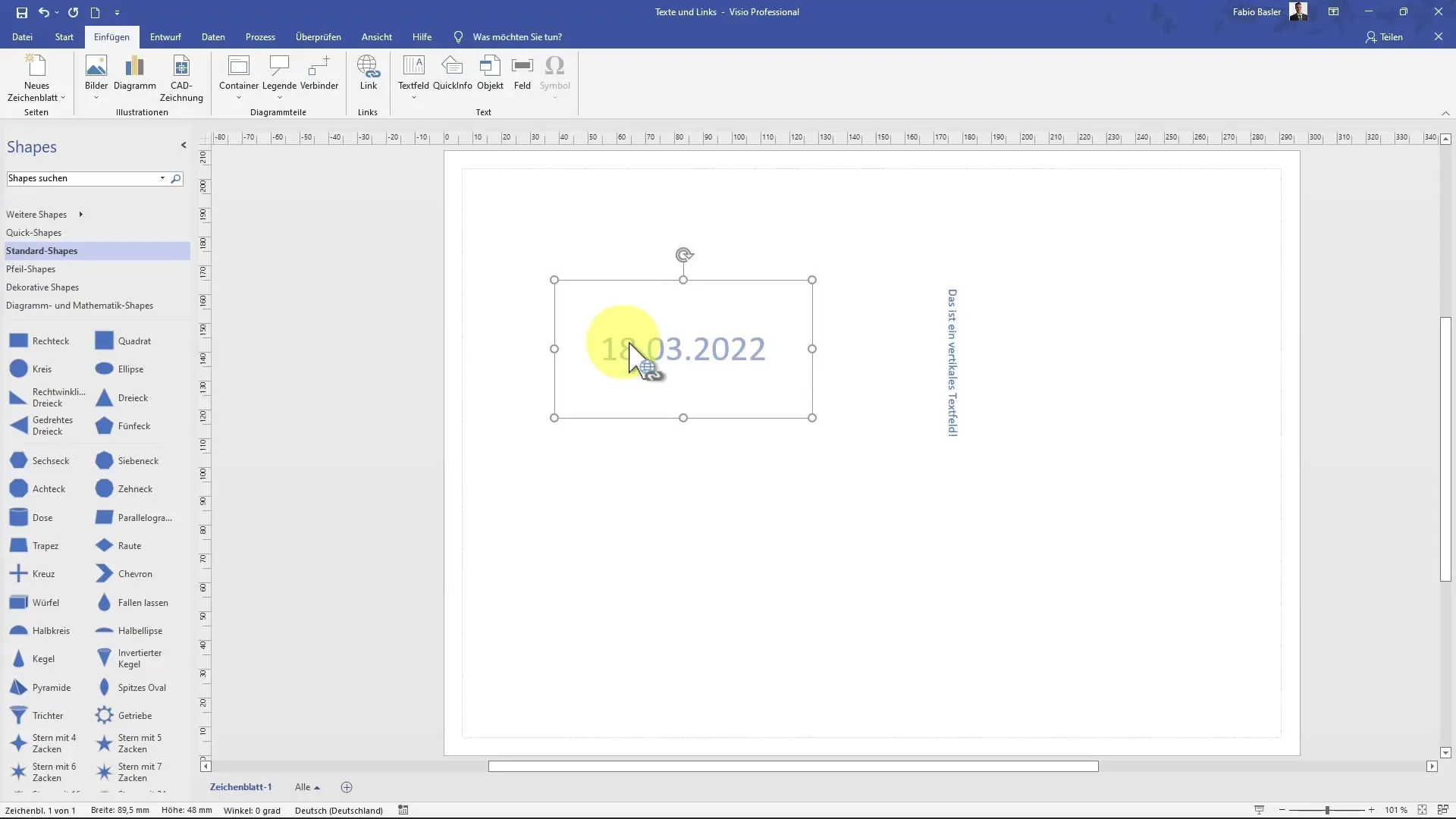
Μπορείτε επίσης να προσθέσετε σύμβολα και ειδικούς χαρακτήρες, όπως σύμβολα νομισμάτων ή μαθηματικά σύμβολα. Για να το κάνετε αυτό, κάντε διπλό κλικ στο πεδίο κειμένου και επιλέξτε τα επιθυμητά σύμβολα.
Αυτά τα βήματα σας δείχνουν πώς μπορείτε να εμπλουτίσετε τα σχέδια του Visio με σημαντικές πληροφορίες για να τα κάνετε ακόμα πιο ουσιαστικά.
Περίληψη
Σε αυτόν τον οδηγό, μάθατε πώς να εισάγετε και να μορφοποιείτε τόσο οριζόντια όσο και κάθετα πεδία κειμένου. Παράλληλα, θα μπορούσατε να προσθέσετε συνδέσμους και συμβουλές εργαλείων για να δώσετε αξία στα διαγράμματά σας. Οι εκτεταμένες επιλογές μορφοποίησης και προσαρμογής σας επιτρέπουν να παρουσιάσετε το περιεχόμενό σας με επαγγελματικό τρόπο.
Συχνές ερωτήσεις
Πώς μπορώ να προσθέσω έναν σύνδεσμο στο κείμενό μου;Μπορείτε να προσθέσετε έναν σύνδεσμο επιλέγοντας το κείμενο και εισάγοντας τη διεύθυνση χρησιμοποιώντας τη λειτουργία "Εισαγωγή" ή τη συντόμευση "Control + K".
Μπορώ να εισαγάγω την ημερομηνία αυτόματα;Ναι, μπορείτε να εισαγάγετε την ημερομηνία στο πεδίο κειμένου σας χρησιμοποιώντας την ομάδα εντολών "Κείμενο".
Πώς μπορώ να αλλάξω τη γραμματοσειρά;Επιλέξτε το πεδίο κειμένου και στη συνέχεια μεταβείτε στις επιλογές μορφοποίησης για να προσαρμόσετε τη γραμματοσειρά και το μέγεθος.
Είναι διαθέσιμα ειδικά σύμβολα στο Visio; Ναι, μπορείτε να εισάγετε διάφορους ειδικούς χαρακτήρες και σύμβολα στα κείμενά σας επιλέγοντας τις κατάλληλες επιλογές στη λειτουργία επεξεργασίας.
Διατηρείται η μορφοποίηση κατά την εξαγωγή;Ναι, οι περισσότερες μορφοποιήσεις διατηρούνται κατά την εξαγωγή σε άλλες μορφές.


